非常牛!非常實用的3ds MAX的EXR透視貼圖!
說明:文中所有的配圖均來源於網絡
如果你對3ds MAX裏的EXR透視貼圖一竅不通,那這篇文章你可得好好讀讀,讀完保準讓你收獲滿滿!
在3ds MAX中創建建築物或店鋪模型時,像門窗、櫥窗這類細節,通常會用傳統貼圖來呈現。但傳統貼圖有個大問題:當場景中的相機視角發生變化時,貼圖的視角卻不會跟著變,這就導致渲染出來的場景真實感大打折扣。
要是追求更高真實感,另一種傳統做法是給建築門窗或店鋪櫥窗單獨建模。這麼做確實能解決視角變化時的透視問題,可麻煩也來了——不僅要多花大量時間和精力,還會讓場景文件變得龐大無比,運行起來也吃力。
這時候,EXR透視貼圖就派上用場了。它平衡了前麵兩種方法的優缺點。使用EXR透視貼圖時,隻需把貼圖添加到單個平麵上,渲染時卻能呈現出有真實深度感的室內效果。實際上,房間內部並沒有添加額外的幾何體,所有室內景象都隻存在於著色器裏。借助它,你能快速又輕鬆地為建築添加大量內飾,而且幾乎不占用性能資源。在摩天大樓和商店展覽的室內設計創作中,EXR透視貼圖簡直是得力助手。
室內效果貼圖本質上是EXR紋理文件,它的獨特之處在於能分配給2D平麵。在渲染過程中,即便改變相機角度,你也能看到3D效果的內部空間,而且有很強的深度感。
這項技術在實際應用中表現十分出色。漫威的蜘蛛俠遊戲裏,摩天大樓的室內場景就是靠它創建的。在建築可視化領域,它同樣備受青睞,能讓建築師快速打造出內部細節豐富、層次感強的建築模型,還能保證超快的渲染速度。
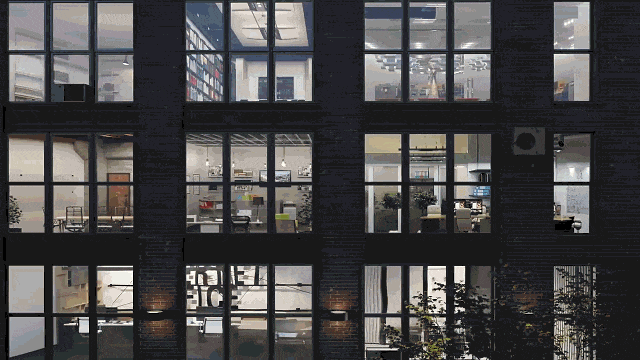
01版本要求
3ds MAX2019及更高版本,渲染器Vray或Corona
02下載文件
下載的壓縮包含如下文件:Exr文件夾附帶90張高清室內exr貼圖,分為白天、夜裏2個時間段3種應用場景,當然,你也可以從網上搜索下載更多的exr貼圖使用。
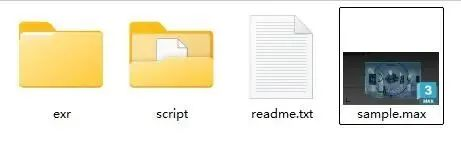

03操作指南
一、基礎材質與貼圖設置
1、渲染器配置:啟動3DMAX後,將渲染器切換為Vray或Corona(本教程以Vray為例),確保後續材質與燈光參數適配。
2、創建基礎材質:打開Slate材質編輯器,新建VRayMtl材質球,勾選“GI(全局照明)”與“補償攝影機曝光”選項。
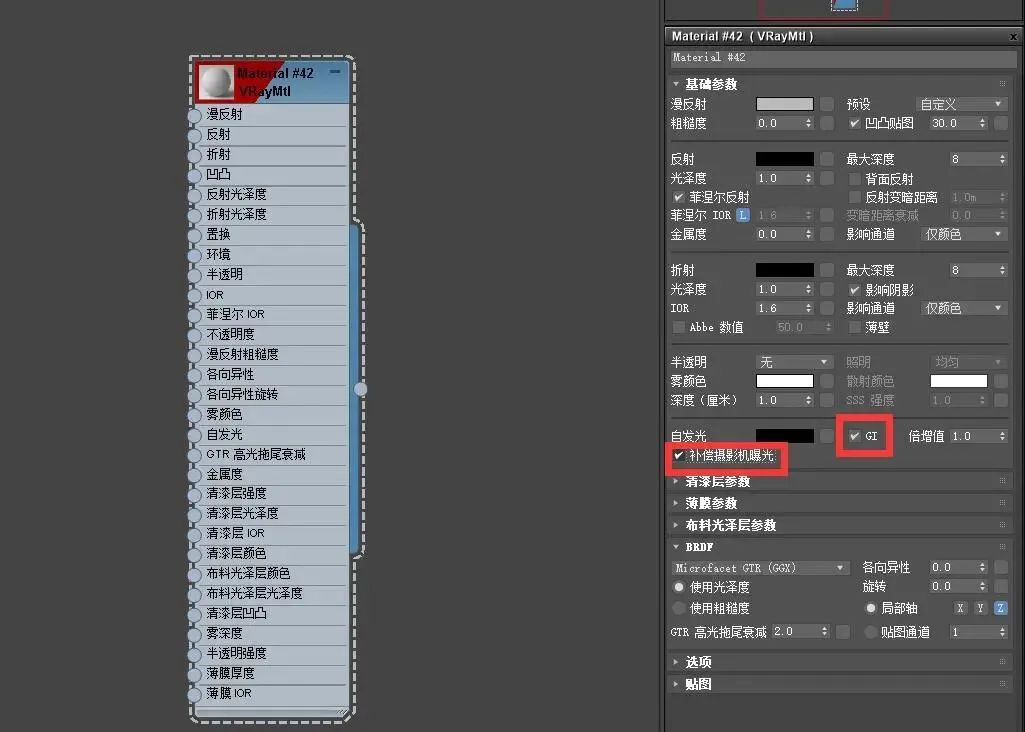
3、加載OSL著色腳本:新建VRayOSLTex紋理貼圖,點擊“著色文件”右側按鈕,加載mfWindowBox_Vray_0.1.0.osl腳本(或自定義OSL文件)。


4、綁定EXR透視貼圖:新建VRayBitmap貼圖節點,選擇準備好的EXR文件(需為透視貼圖格式)。
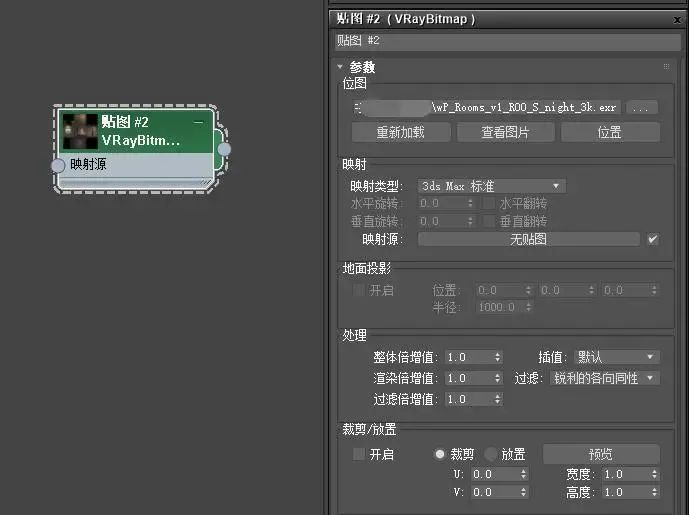
5、材質貼圖關聯:完成材質與貼圖的綁定。

6、平麵對象創建與材質賦予:在3DMAX視口中新建平麵,並將上麵的材質賦予該平麵對象
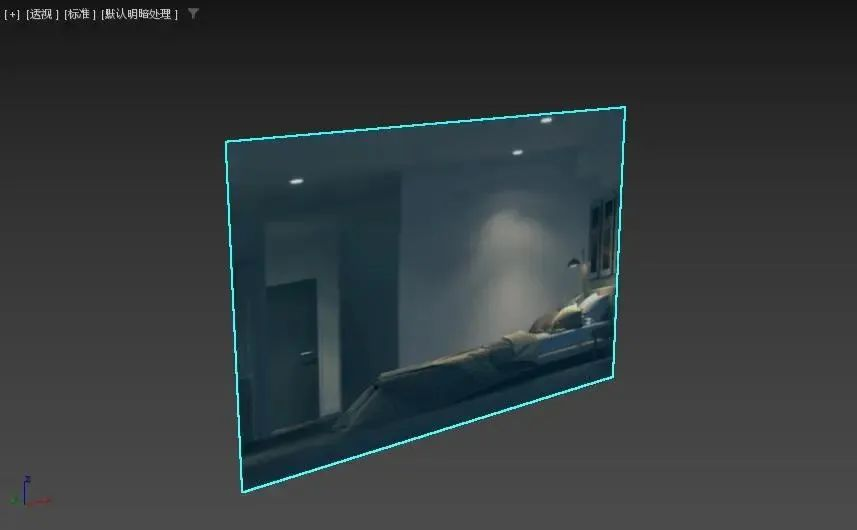
7、多角度渲染驗證:從不同角度渲染平麵對象,EXR透視貼圖呈現的景觀角度和透視深度隨著平麵對象的視角改變而改變。
二、前中景設置
1、添加中景元素:打開Slate材質編輯器,選擇VRayOSLTex貼圖,勾選“MIDGROUND(中間景)”選項。渲染。
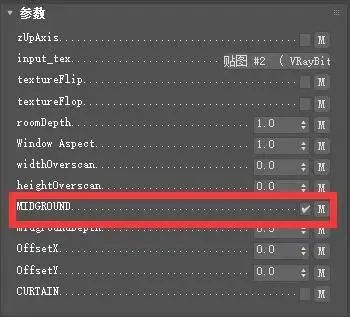

2、嵌入前景細節:打開Slate材質編輯器,選擇VRayOSLTex貼圖,勾選“CURTAIN(窗簾)”選項,渲染。
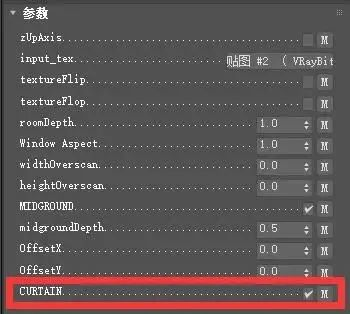

3、亮度調節:EXR貼圖亮度可視為室內燈光的亮度,它的調節是通過VRayMtl材質的自發光貼圖來調節。打開Slate材質編輯器,選擇VRayMtl材質,修改自發光貼圖參數,渲染。
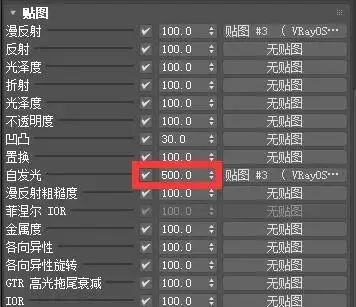

三、實戰案例:窗景透視效果
窗戶模型搭建:使用多邊形工具創建窗戶框架,刪除玻璃區域的麵片(保留鏤空結構),確保光線可穿透窗口。
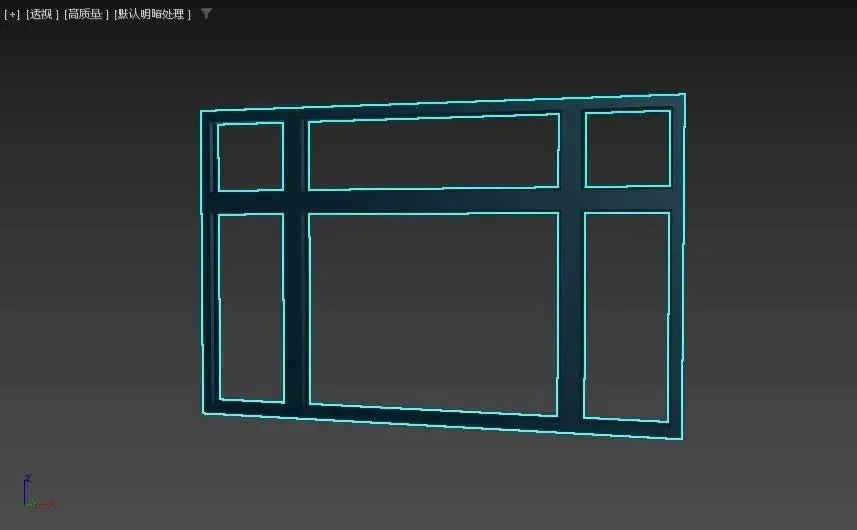
嵌入透視貼圖層:將配置好的EXR材質平麵緊貼窗框後側擺放,對齊邊緣避免漏光。
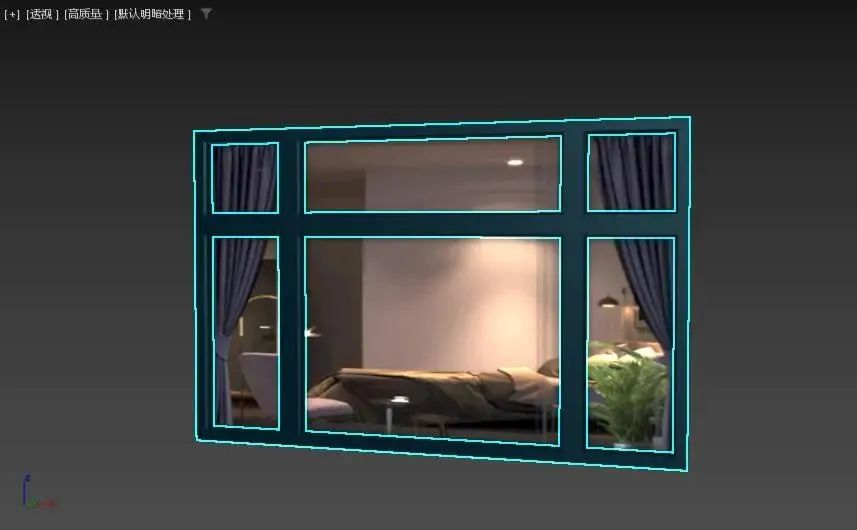
渲染驗證效果:真實模擬“向內窺視”的窗外視角。
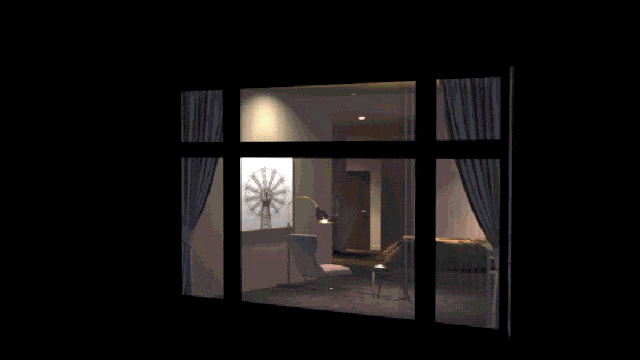
04結語
掌握EXR透視貼圖技術後,設計師可快速構建包含複雜室內細節的建築模型,同時規避高模帶來的性能瓶頸。無論是商業渲染項目還是個人作品集,這一工具都能顯著提升作品的專業性與競爭力。


















































































